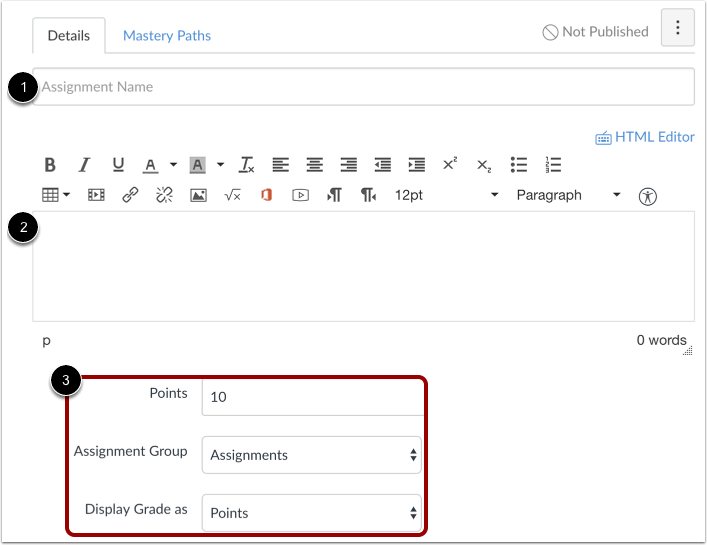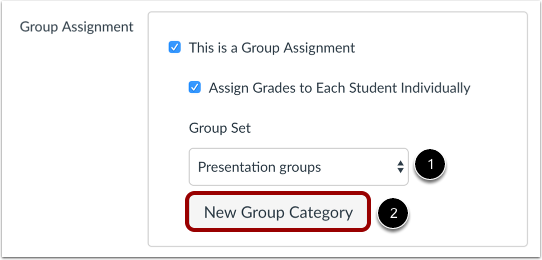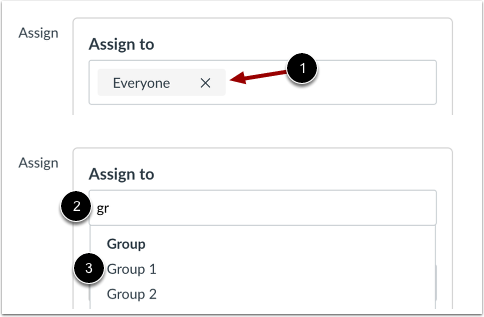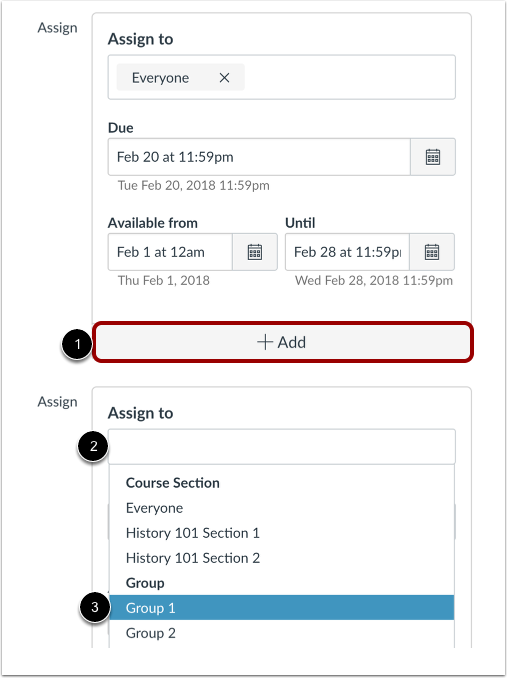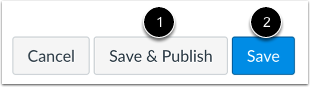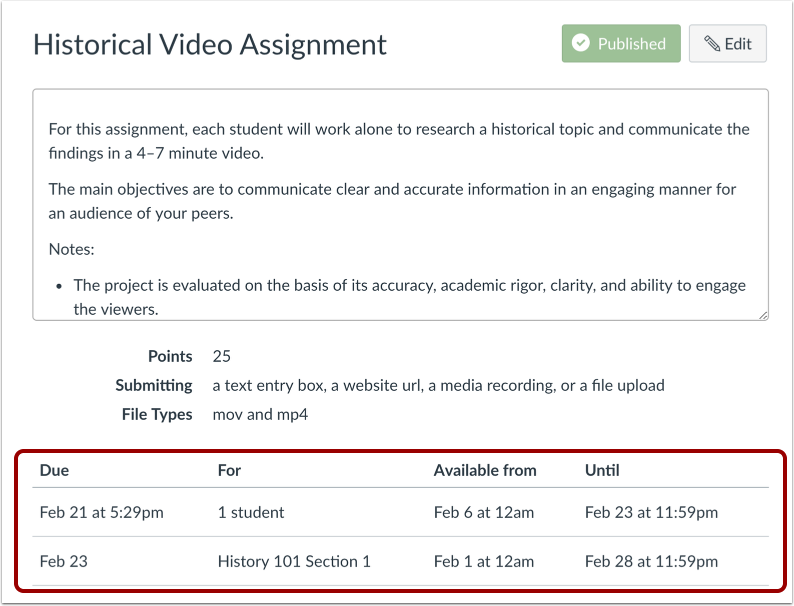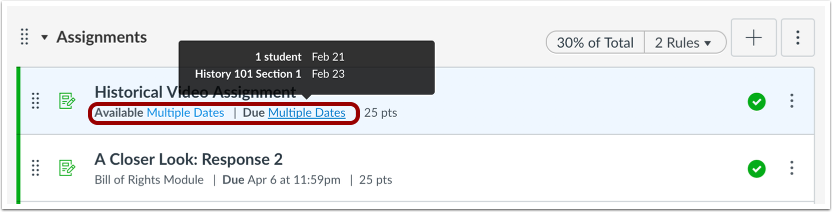| Table of Contents |
|---|
과제를 만들 때 과제 배정 대상을 '그룹(팀)'으로 지정하여 팀 프로젝트 과제을 만들 수 있습니다.
그룹 세트를 사용하여 그룹 지정을 해둔 후, 과제를 만들 때 해당 그룹 세트를 지정해야 하기 때문에, 과제 생성 전에 미리 그룹 설정을 해두고 과제를 출제합니다.
팀(그룹) 별로 서로 다른 과제와 제출 기한을 설정할 수도 있습니다.
과제를 생성하면서 '할당' 영역에서 대상로 할 그룹 세트 를 지정해야 합니다. 기존 그룹 세트를 추가하거나 과제의 일부로 새 그룹 세트를 만들고 나중에 그룹에 학생을 추가 할 수 있습니다.
그러나 직접 등록하도록 한 그룹이나 또는 수동 그룹 생성을 한 경우에는, 그룹 멤버 구성이 완료될 때까지 과제 할당 대상 지정 시 해당 그룹 세트를 사용할 수 없습니다.
과제마다 서로 다른 팀(그룹)을 지정하는 방식을 차별화 하는 경우에는, 학생들의 경우 자신이 소속된 그룹에 할당된 과제만 볼 수 있습니다. 즉, 다른 팀에게만 배정된 과제는 볼 수 없습니다.
해당 과제 할당 대상이 아닌 학생에게는 성적을 부여 할 수 없으며 해당 학생에게 할당되지 않은 과제는 해당 학생의 전체 성적에 포함되지 않습니다.
참고 사항 :
- 그룹 과제는 하나의 제출물이 해당 그룹 멤버 전체 제출물로 카운트 됩니다. (평가 방식은 공통 점수 부여 방식 또는 개별 학생 단위로 평가를 선택적으로 이용 가능합니다.)
- 그룹 과제는 외부 도구(External Tool) 과제 유형을 이용할 수 없습니다.
- 그룹 과제에서 모든 과제는 과제가 게시되기 전에 모든 학생이 그룹에 지정되어 있어야합니다. 과제 제출시 그룹에 속하지 않았지만 나중에 그룹에 추가 된 학생의 경우 성적 및 제출물이 영향을 받을 수 있습니다.
과제 만들기
강의 콘텐츠 상에서 원하는 주차에 '과제'를 추가하거나, 과목의 '과제' 메뉴에서 새로운 과제를 추가 생성합니다.
'그룹 지정' 옵션에서 '그룹 과제임'을 선택합니다.
과제 부여 대상으로 지정할 그룹 세트(팀 프로젝트) 선택
과제 부여 대상으로 지정할 그룹 세트(팀프로젝트)를 선택합니다.
이미 만들어 놓은 그룹 세트가 드롭 다운 메뉴 [1] 상에 나타나 원하는 항목을 선택할 수 있습니다.
새 그룹 세트를 만들려면 새 그룹 카테고리 버튼 [2]을 클릭합니다 .
참고 : 학생이 만든 그룹은 그룹 지정에 사용할 수 없으며 드롭 다운 메뉴에 나타나지 않습니다.
그룹 별로 서로 다른 과제 부여 가능 (필요 시)
전체 대상 지정 취소 후 지정 그룹 선택
그룹 세트의 특정 그룹에 대해서만 할당을 작성하려면 할당 대상 '전체' 항목 [1] 옆에있는 X 아이콘을 클릭하여 제거합니다.
대상 필드 [2]에 필드에 지정할 그룹 이름을 입력하여 원하는 대상이 나타나면 [3]그룹의 이름을 클릭합니다.
그룹 별로 서로 다른 제출 기한 지정 가능 (필요 시)
동일한 과제이지만 각 그룹 별로 서로 다른 제출 기한을 설정하려면 추가 버튼 [1]을 클릭합니다.
그런 다음 [Assign to (할당 대상)] 필드 [2]에 지정할 그룹 이름을 입력합니다.
검색 필드는 동적이며 그룹 이름의 일부로 검색 할 수 있습니다.
...
나타나면 그룹의 이름을 클릭합니다
...
.
...
그룹에동일한 만기일 및 사용 가능 날짜가지정되는 경우할당필드에 둘 이상의 그룹을 포함 할 수 있습니다.
저장 및 게시
과제를 게시(공개) 할 준비가되면준비가되면 저장 및 게시버튼 [1]을클릭합니다클릭합니다.
과제 초안을 만들고 나중에 게시하려면저장버튼 [2]을클릭한 게시하려면 저장버튼을클릭한 후 추후 공개합니다.(비공개).
할당 대상별 날짜보기
과제에 할당 된 날짜 및 사용자를 봅니다.
여러 할당 대상 선택 시 목록 표시 방식
여러 할당 대상을 구분하여 지정한 경우, 과제 목록 페이지에서 과제에 할당 된 사용자와 날짜가 여러 항목인 상태로 표시됩니다.